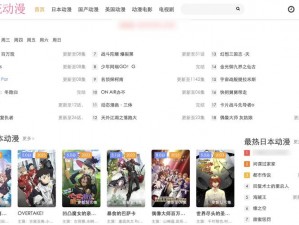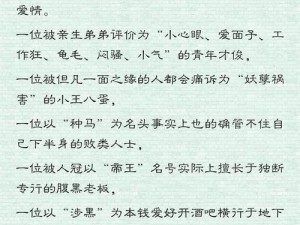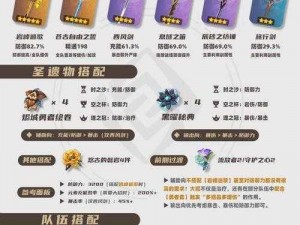这款打印机具备打印、复印、扫描等功能,使用起来十分方便,但在设置共享时却遇到了困难
在现代办公和家庭环境中,打印机已经成为不可或缺的设备之一。而拥有打印、复印、扫描等多功能的打印机更是受到了广大用户的青睐。在实际使用过程中,我们可能会遇到一些问题,比如如何设置打印机共享。将以一款具备打印、复印、扫描等功能的打印机为例,为大家详细介绍打印机共享的设置方法和注意事项。
打印机共享的好处
在介绍打印机共享的设置方法之前,我们先来了解一下打印机共享的好处。打印机共享可以让多台计算机共享一台打印机,从而节省设备成本和耗材费用。共享打印机还可以提高工作效率,避免了在多台计算机之间频繁插拔打印机的麻烦,同时也方便了文件的打印和共享。
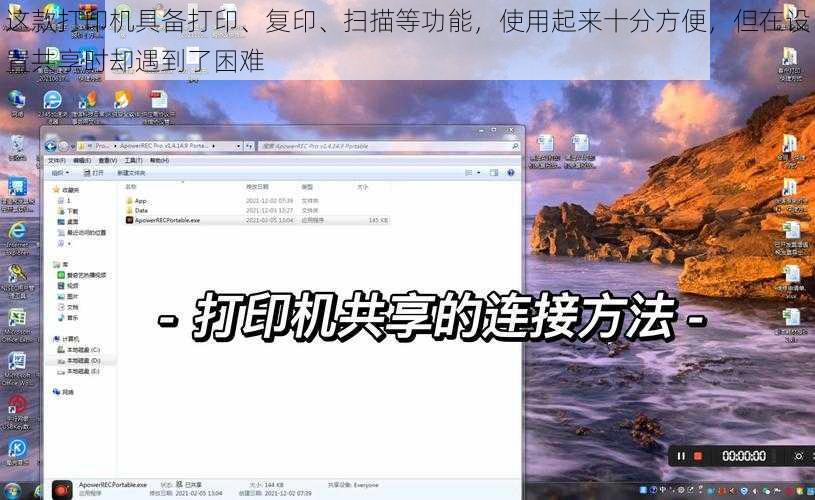
设置打印机共享的前提条件
1. 确保打印机和计算机都连接到同一个网络,并且网络连接正常。
2. 打印机已经正确安装并驱动程序已经正确安装。
3. 计算机上需要安装打印机的共享软件或驱动程序。
设置打印机共享的步骤
1. 打开打印机属性窗口
在 Windows 操作系统中,可以通过以下步骤打开打印机属性窗口:
1. 打开控制面板,选择“设备和打印机”选项。
2. 找到要共享的打印机,右键单击该打印机图标,选择“打印机属性”。
2. 进入共享选项卡
在打印机属性窗口中,选择“共享”选项卡。
3. 勾选共享这台打印机
在共享选项卡中,勾选“共享这台打印机”选项,并输入共享打印机的名称。
4. 设置共享权限
根据需要,可以设置共享打印机的权限,例如只读、完全控制等。
5. 确定共享设置
设置完成后,点击“确定”按钮保存共享设置。
在其他计算机上设置打印机共享
1. 打开网络和共享中心
在其他计算机上,可以通过以下步骤打开网络和共享中心:
1. 打开控制面板,选择“网络和 Internet”选项。
2. 点击“网络和共享中心”。
2. 找到并打开打印机和设备
在网络和共享中心中,选择“查看设备和打印机”选项。
3. 添加网络打印机
在打印机和设备窗口中,点击“添加打印机”按钮。
4. 选择网络打印机
在添加打印机向导中,选择“网络打印机”选项。
5. 找到共享打印机
在网络打印机列表中,找到并选择要共享的打印机。
6. 安装打印机驱动程序
如果计算机上没有安装打印机驱动程序,系统会自动下载并安装驱动程序。
7. 完成打印机添加
安装完成后,打印机会显示在打印机和设备窗口中,可以进行打印测试。
注意事项
1. 确保打印机和计算机之间的网络连接稳定,否则可能会导致打印任务失败。
2. 如果打印机共享设置完成后无法正常工作,可以尝试重新启动打印机和计算机。
3. 在共享打印机时,建议设置密码保护,以防止未经授权的用户访问和使用打印机。
4. 定期清理打印机,以确保打印机的正常运行和打印质量。
通过以上步骤,我们可以轻松地将一款具备打印、复印、扫描等功能的打印机设置为共享,方便多台计算机使用。在设置共享时,需要注意网络连接、打印机驱动程序、共享权限等问题,以确保打印机共享的正常运行。希望能够帮助大家解决打印机共享设置过程中遇到的问题,提高工作效率和便利性。